Файлы
🔗 Оригинальная страница — Источник данного материала
Описание
ZennoPoster позволяет автоматизировать работу с файлами.
Где это можно применить?
- Вставить заготовленный текст из файла при постинге на форумах,
- Размещении объявлений на различных сайтах
- Добавлении автоматических комментариев
- Записывать данные в файлы при парсинге сайтов
- Вести подробное логирование в файл
- Удаление, перемещение ненужных файлов
Как добавить экшен в проект?
Через контекстное меню Добавить действие → Данные→ Файлы
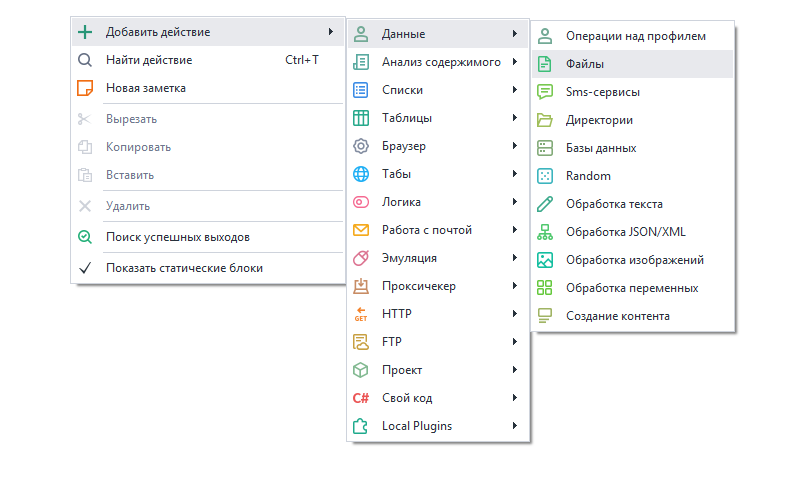
Либо воспользуйтесь ❗→ умным поиском.
Как работать с экшеном?
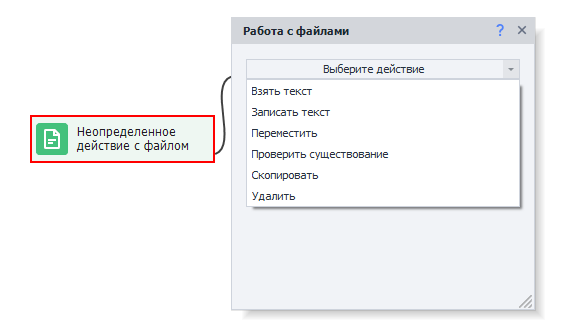
Для работы с файлами предусмотрены следующие действия, которые выбираются в окне свойств:
Взять текст
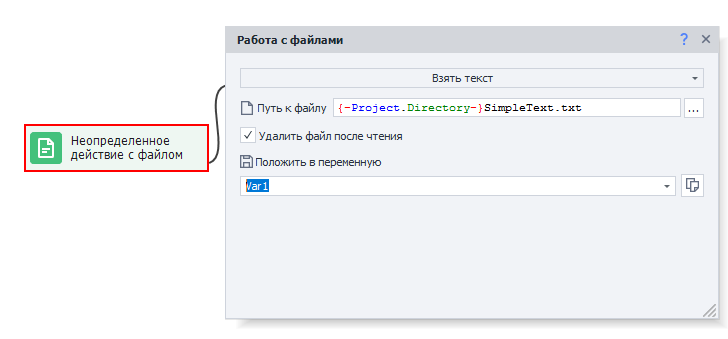
Копирование текста из файла с возможностью записи в переменную.
Путь к файлу
Здесь необходимо указать путь к файлу, из которого будут считаны данные.
Можно использовать макросы переменных.
Удалить файл после чтение
После выполнения экшена, файл будет удалён.
Записать текст
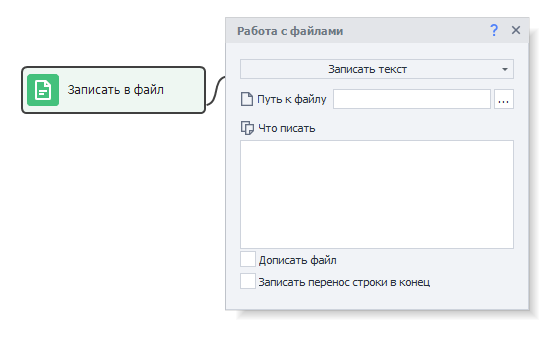
Добавление текста в файл.
Что писать
Текст, который будет записан в файл.
Можно использовать макросы переменных.
Дописать в файл
Если включена эта настройка, то указанный Вами текст будет дописан в файл. Если галочка снята, то файл будет полностью перезаписан с указанным Вами текстом.
Записать перенос строки в конец
В конец Вашего текста после внесения оного в файл будет добавлен перенос строки - \r\n . Необходимо для более корректной записи нескольких строк данных в файл.
При работе в многопоточном режиме рекомендуется использовать Список и записывать строки в файл с использованием экшена Операции над списком
Переместить
Это перемещение файла в указанную директорию. Также, данная опция может использоваться для переименовывания файла.
Необходимо указать полный путь к уже существующему файлу, а также желаемый путь и желаемое имя файла после переноса.
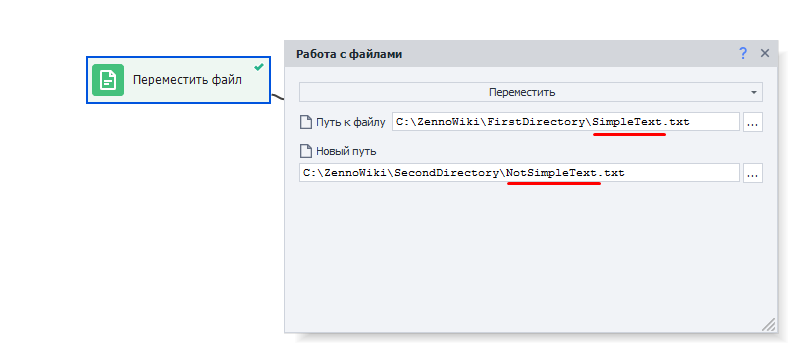
Проверить существование
Проверка существования файла по указанному пути.
- Если файл существует - зеленый (успешный) выход, если отсутствует - красный (неудачный);
- Таймаут ожидания - сколько экшен будет ждать появления файла, в секундах.
Скопировать
То же самое, что и перемещение, но без удаления исходного файла.
Удалить
Удаление файла по указанному пути.
Возможное практическое применение
Ставим перед собой задачу:
- Скачать картинку с сайта vk.com
- Переименовать ее
- Перенести в нужную папку
Представим, что мы уже получили прямую ссылку на картинку: https://sun9-71.userapi.com/zcp0gi3hCgW39FmT3J7vsAiawigKHI_WP4J5YA/fWlAmX-lUM8.jpg
Используя ❗→ Get запрос, скачиваем картинку к нам на компьютер. В качестве переменной указываем PicPath. После выполнения этого экшена в указанной переменной у нас появится прямой путь к картинке:
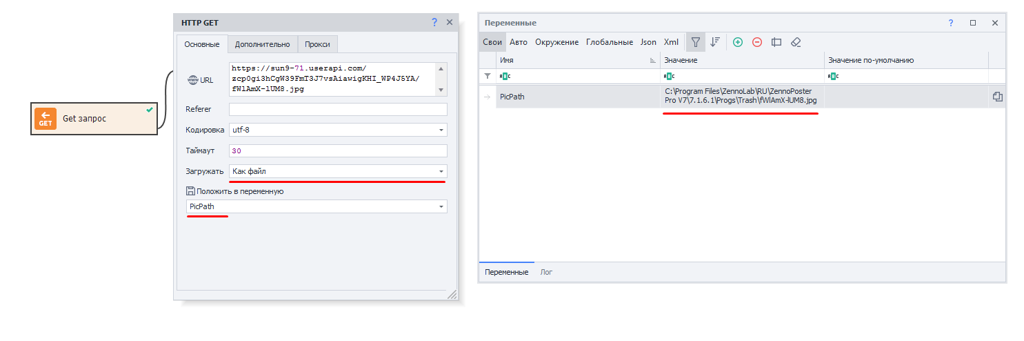
Далее, создаем экшен “Random” для генерации имени файла, подробнее про Random здесь: ❗→ Произвольные числа и строки (Random/Рандом)
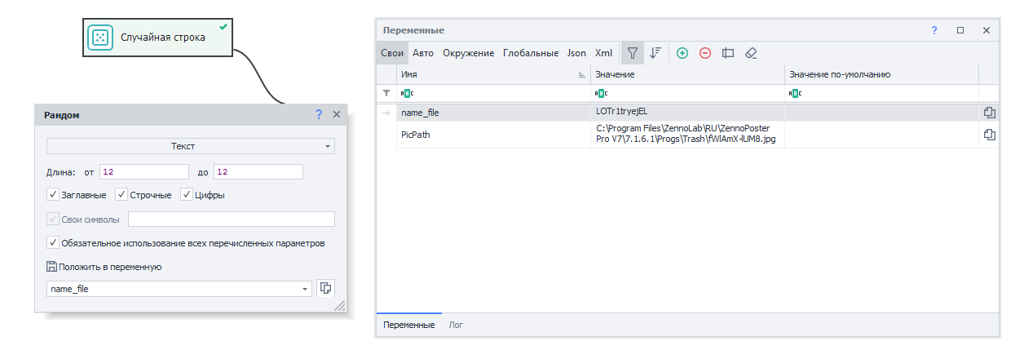
Далее, создаем экшен “Файлы” и указываем опцию “Переместить”.
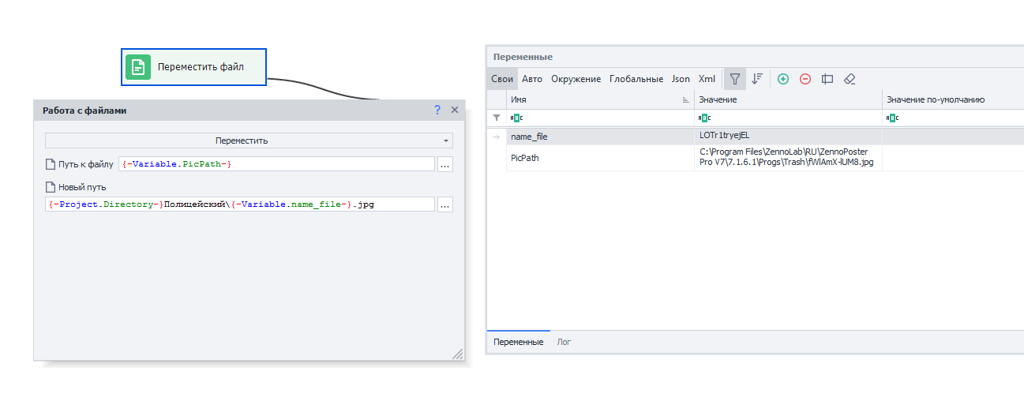
В качестве “Пути к файлу” указываем: { -Variable.PicPath- };
В качестве “Нового пути” { -Project.Directory- }Полицейский\{ -Variable.name_file- }.jpg
{ -Project.Directory- } - макрос, при указании которого будет использована директория, где находится проект (подробнее об этом и других макросах можно прочитать ❗→ здесь).
После выполнения этого действия файл переместится в нужную папку и Вы можете загружать следующую картинку.
При работе с изображениями следует ука�зывать то же расширение файла, что и было при загрузке.
Для получения расширения файла, можете воспользоваться экшеном ❗→ Обработка текста и регулярными выражениями, подробнее: ❗→ Тестер регулярных выражений